Oprávnění správce v systému Windows 7 pomáhá uživatelům chránit jejich počítače před viry. Po stažení systému Windows 7 nebo upgradu ze systému Windows XP bude existovat výchozí účet správce, který se také jmenuje interní správce. Pomocí toho můžete obnovit zapomenuté heslo správce systému Windows 7 (bez resetovacího disku). Kromě toho můžete také použít resetovací disk k vyřešení problému s heslem. Pokud nevíte jak, podívejte se prosím na tento článek, provedeme vás krok za krokem, jak resetovat heslo správce ve Windows 7.
- Část 1. Jak resetovat heslo správce pomocí interního správce
- Část 2. Jak resetovat heslo správce pomocí softwaru ke stažení zdarma
- Část 3. Jak resetovat heslo správce pomocí spouštěcího disku
Část 1. Jak resetovat heslo správce pomocí interního správce
Jak jsme zmínili v prvním odstavci, vestavěný správce systému Windows 7 je nejlepším způsobem, jak obnovit zapomenuté heslo správce ve Windows 7. Nemusíte se obávat, že by operace byly příliš složité, a je to zcela zdarma. Pokud jste však nastavili heslo pro interní účet správce, tento způsob pro vás nefunguje.
Krok 1: Otevření možnosti spouštění. Při zapínání počítače stisknutím klávesy Shift „F8“ otevřete obrazovku „Pokročilé možnosti spouštění“. Jakmile se obrazovka otevře, vyberte „Nouzový režim“. Nakonec stiskněte "Enter".
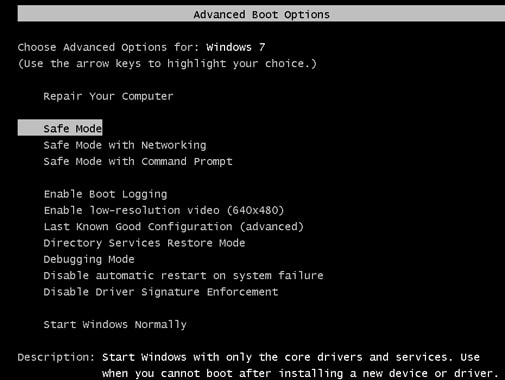
Krok 2: Skrytý účet. Nyní se na přihlašovací obrazovce vašeho počítače zobrazí skrytý účet Administrace. Když uvidíte obrazovku pro skryté přihlášení k účtu, přihlaste se k účtu.
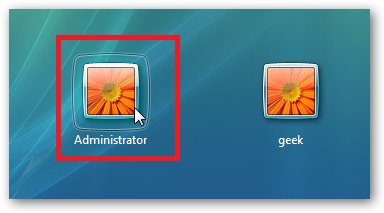
Krok 3: Obnovit heslo. Nyní klepněte na „Start“ a poté na „Ovládací panely“. Poté otevřete „Uživatelské účty“. Zde uvidíte uzamčený účet správce. Vyberte tedy uzamčený účet a resetujte heslo.
Heslo správce můžete také resetovat pomocí příkazového řádku. Jako administrace spusťte příkazový řádek a zadejte příkaz: "net user username password" jak je znázorněno na obrázku.
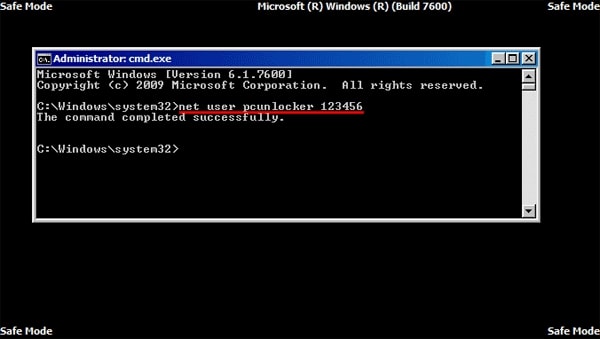
Část 2. Jak resetovat heslo správce pomocí softwaru ke stažení zdarma
Dalším profesionálním způsobem je použití softwaru. Jak všichni víme, administrátorský účet má vyšší oprávnění a my musíme zvolit bezpečný způsob, jak zajistit, aby se váš účet nepoškodil. To je důvod, proč doporučujeme PassFab 4WinKey což vám pomůže rychle a bezpečně obnovit heslo správce systému Windows 7. Chcete-li se dozvědět více, zkontrolujte následující kroky.
Krok 1: Stáhněte si ji a nainstalujte na přístupný počítač PC nebo Mac. Jakmile najdete možnost stažení, klikněte na ni a nainstalujte software do počítače. Po jeho instalaci spusťte software. Nyní vyberte jednotku USB Flash nebo CD/DVD a kliknutím na tlačítko „Vypálit“ spusťte spouštěcí disk.

Krok 2: Čekání na proces obvykle trvá několik minut.

Krok 3: Po úspěšném vypálení vašeho CD/DVD nebo USB Flash disku jednoduše klikněte na „OK“ a pokračujte.

Krok 4: Nyní musíte vložit vypálený USB flash disk do uzamčeného počítače. Restartujte počítač a stiskněte "F12" nebo "ESC" na klávesnici pro vstup do rozhraní Boot Menu.

Krok 5: Po vstupu do Boot Menu zjistíte vložený disk z názvu USB/DVD/CD. Pomocí kláves se šipkami jej vyberte a stisknutím klávesnice "Enter" jej zaveďte.
Krok 6: Když uvidíte hlavní rozhraní PassFab 4WinKey, vyberte možnost „Obnovit heslo“ a klikněte na „Další“.

Krok 7: Nyní se zobrazí celý váš účet Windows. Vyberte uživatelský účet, uvidíte výchozí heslo. Pokud to nechcete, jednoduše si to změňte sami. Poté klikněte na „Další“.

Krok 8: Nyní přejdete do jiného rozhraní, jednoduše kliknutím na „Restartovat“ restartujete počítač. Poté se můžete pomocí nového hesla přihlásit do systému Windows.

Zde je video průvodce, jak resetovat správce systému Windows 7 pomocí nástroje pro obnovení hesla systému Windows 7:
Část 3. Jak resetovat heslo správce pomocí spouštěcího disku
Pokud jste si předem vytvořili disketu pro resetování hesla systému Windows 7, máte štěstí. Protože po uzamčení počítače nelze vytvořit resetovací disketu. Je to proto, že resetovací disk je vytvořen jako záloha. Bez prodlení se podívejme, jak použít reset disku obnovit heslo správce systému Windows 7 .
Krok 1: Klepněte na Obnovit heslo. V poli hesla zadejte pětkrát nesprávné heslo, aby se zobrazila možnost „Obnovit heslo“. Když to uvidíte, klikněte na něj a spusťte proces nastavení hesla správce systému Windows 7.
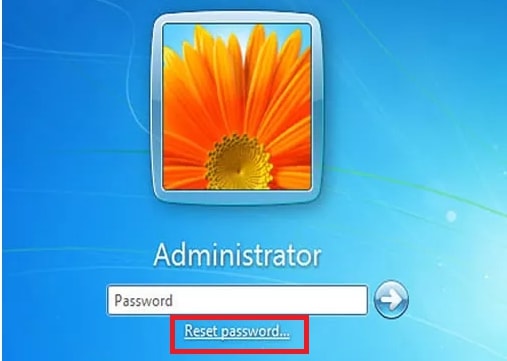
Krok 2: Průvodce obnovením hesla. Klepněte na tlačítko "Další" v Průvodci resetováním hesla pro další postup.
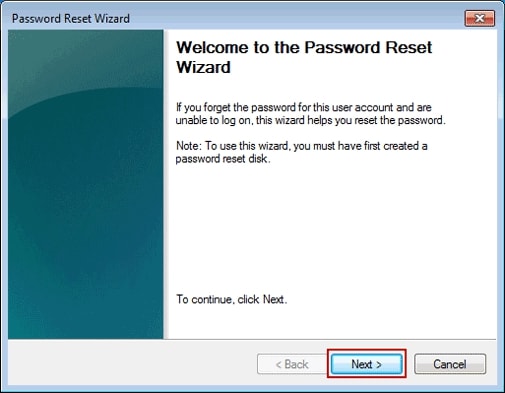
Krok 3: Vložte resetovací disk. Z rozevíracího seznamu vyberte možnost obnovení, což znamená vložit vypálený resetovací disk, který jste vytvořili před uzamčeným počítačem, a klikněte na „Další“.
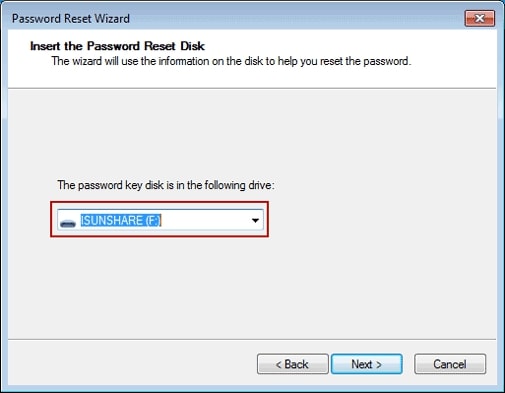
Krok 4: Obnovit heslo. Nakonec musíte zadat nové heslo pro resetování hesla správce Windows 7. Zadejte heslo a kliknutím na „Další“ dokončete proces resetování.

Krok 5: Zavřete Průvodce obnovením hesla. Klepnutím na tlačítko "Dokončit" zavřete průvodce a nakonec se resetuje vaše administrátorské heslo.
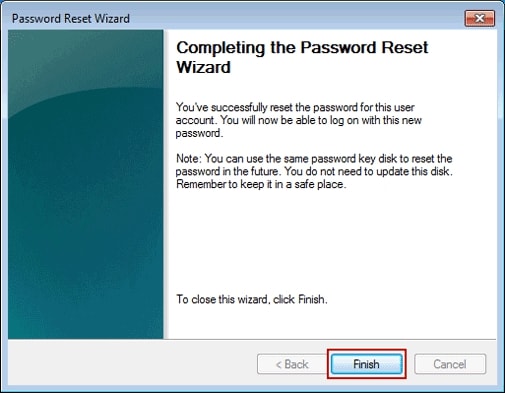
souhrn
Existuje několik způsobů, jak resetovat heslo správce v systému Windows 7. Můžete použít jakoukoli metodu podle svých specifikací, pokud chcete obnovit heslo systému Windows 10 nebo jinou verzi, PassFab 4WinKey je také zvládne. Celkově vzato, zapamatujte si své heslo Windows tím, že si heslo zapíšete nebo uložíte do poznámek, což vám pomůže dostat se z problému s heslem.